Sådan aktiveres End-to-End-kryptering i Zoom
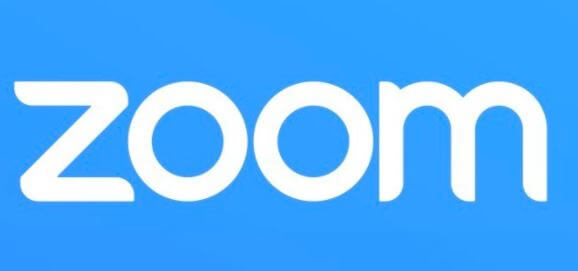
Tidligere havde Zoom taget et kontroversielt standpunkt for ikke at tilbyde E2E-kryptering til gratis brugere, men nu er der altså kommet nye boller på suppen. Med ændringen kan du nu aktivere End-to-End-kryptering i Zoom ved at validere din identitet via et telefonnummer.
Sådan aktiverer du End-to-End-kryptering i Zoom
Vi har i denne guide dækket aktiveringen af Zooms E2E-kryptering for både individuelle brugere, grupper og virksomhedsbrugere.
Før vi går videre, er der et par punkter, som du skal være opmærksom på. Når E2E er aktiveret, kan du ikke bruge mange af Zooms funktioner såsom cloud-optagelse, streaming, live transkription, deltage før værten kommer med videre. Brugerne kan heller ikke deltage i et E2E-møde via telefonen.
Zoom forklarer disse mangler med, at End-to-End-kryptering i Zoom er i Technical Preview, og det vil tage mere end et år at integrere alle funktionerne med ”ironclad-kryptering”, og først herefter kan de åbne op for flere funktionaliteter.
Bortset fra disse mangler har både gratis og betalte brugere på Zoom fået E2E-support, men gratis brugere skal bekræfte deres identitet via et mobilnummer eller tilføje en gyldig faktureringsmulighed og denne vej validere ægtheden af profilen.
Dernæst er End-to-End-kryptering på Zoom i øjeblikket kun tilgængelig på officielle klienter. Dybest set er E2E-kryptering tilgængelig på de dedikerede apps i Windows, macOS, Linux, Android, iOS og Zoom Rooms.
Det betyder også, at nu af understøttes E2E-kryptering ikke via nettet. Alle deltagere skal også have aktiveret E2E-kryptering for at kunne deltage i et E2E-møde.
Værd at notere sig er også, at End-to-End-krypteringen er den samme GCM-kryptering, der blev implementeret tidligere på Zoom. Denne gang genereres dekrypteringsnøglerne dog lokalt på brugernes computere - i stedet for Zooms servere - som tidligere dekrypterede og administrerede nøglerne.
Datapakkerne kan kun dekrypteres i modtagerens ende, hvilket gør dette setup til en sikker End-to-End kanal.
Sådan aktiverer du End-to-End-kryptering i Zoom for enkeltpersoner
Du kan kun aktivere End-to-End-kryptering i Zoom via webportalen. Så først skal du åbne siden Indstillinger i Zoom og gå til fanen "Møde/Meeting ". Det kan være en bøvlet proces at finde funktionen. Jeg skulle gå via ikonet i øverste top, som indikere din bruger > Settings > Profil > View Advanced Features. Herefter måtte jeg søge mig frem til ”Allow use of end-to-end encryption” og ændre funktionen til aktiv. Dette til trods for Zoom er opdateret til nyeste version, og interaktionen burde være mere strømlinet. Du kan også vælge at klikke på dette link
Herefter mødes du af en prompt der beder om dit telefonnummer. Indtast det og klik på “Send verifikationskode”.
Indtast derefter den engangskode, som du modtager på din telefon, og klik på "Bekræft".
Så er End-to-End-kryptering aktiveret i Zoom. Nu skal du blot vælge “End-to-End-kryptering” som standardkrypteringstype og klikke på “Gem”.
For at kontrollere, om Zoom-mødet er End-to-End-krypteret, skal du kigge efter et grønt skjoldlogo øverst til venstre. Husk, GCM-kryptering har også et grønt skjold, men det har et flueben. Men med E2E aktiveret finder du et hængelås-symbol inde i det grønne skjold sammen med en sikkerhedskode.
Aktivér End-to-End-kryptering i Zoom for gruppe- og kontoadministratorer
1. Åbn Settings ved at klikke på linket og gå til Kontostyring -> Kontoindstillinger.
2. Klik her på "Meet" og gå til fanen "Security". Aktiver nu "Allow use of end-to-end encryption”.
3. Vælg derefter "End-to-End-kryptering" som standardkrypteringstype, og klik på "Gem".
4. Hvis du vil gøre E2E-kryptering obligatorisk for alle brugere i din gruppe eller konto, skal du klikke på ikonet Lock for at bekræfte ændringerne.
Vi er gennem processen om at gøre dine zoommøder sikre med E2E-kryptering
Da funktionen stadig befinder sig i Technical Preview, er mange vigtige funktioner ikke tilgængelige. Derfor vil jeg foreslå dig, at du kun bruger E2E-kryptering, når mødet er ekstremt fortroligt.
For at få alle funktionerne bliver du nødt til at væbne dig med tålmodighed, da Zoom endnu ikke har frigivet informationer om hvornår de åbner op for mere.
Source & Image credit:
Zoom
Seneste computer
-
19 aprprinter
-
19 aprprocessor
SK hynix og TSMC samarbejder om nye chips
-
19 aprprocessor
AI startup: AMD slår NVIDIA på AI GPU
-
18 aprprocessor
USA giver $6,1 milliarder til Micron
-
18 aprprocessor
Intel og Sandia Labs Udvikler Hala Point
-
17 aprgrafikkort
NVIDIA lancerer RTX A400 og A1000
-
17 aprprocessor
NVIDIA's Blackwell AI øger TSMCs CoWoS output
-
17 aprram
Samsung klar med 10.7Gbps LPDDR5X DRAM









